ليس من الضروري حقًا تثبيت برامج تشغيل الرسومات Nvidia أو AMD الرسمية على الإصدارات الحديثة من نظام التشغيل Windows. هذا صحيح بشكل خاص إذا لم تكن لاعباً ، ولا تحتاج إلى جميع أدوات الحيل والأدوات التي يتم تثبيتها مع برنامج التشغيل نفسه.
إذا كنت تلعب ألعابًا أو تحتاج إلى واحدة من هذه الأدوات على الأقل ، فمن المستحسن تثبيت برامج التشغيل هذه حيث يتم تحديثها بانتظام لتحسين الأداء والاستقرار والميزات الأخرى.
في بعض الأحيان ، قد تواجه مشكلات مع برامج التشغيل هذه. ربما تكون قد قمت للتو بالتحديث إلى أحدث إصدار ولاحظت تعطلًا في لعبتك المفضلة ، أو ربما ، لم يعد يتصرف بشكل صحيح تطبيق آخر يعتمد على برنامج التشغيل أو الأدوات التي يأتي معها.
ما قد ترغب في القيام به بعد ذلك هو إلغاء تثبيت برنامج التشغيل بالكامل من النظام. يعمل هذا بشكل جيد في معظم الأوقات ، حيث يتعين عليك فقط فتح برنامج إلغاء تثبيت برنامج صغير في لوحة التحكم للقيام بذلك.
يمكنك أيضًا تشغيل تثبيت نظيف لبرنامج التشغيل الذي تريد تثبيته ، وذلك بتحديد هذا الخيار أثناء التثبيت عند تشغيل برنامج تثبيت برنامج التشغيل الخاص بالشركة المصنعة.
ومع ذلك ، قد تلاحظ أن الإزالة غير كاملة ، أو أنها لم تكتمل على الإطلاق بسبب بعض الأخطاء التي لا يمكنك إصلاحها بنفسك.
عرض برنامج إلغاء التثبيت

هذا هو المكان الذي يعمل فيه برنامج إلغاء التثبيت من طرف ثالث مثل Display Driver Uninstaller.
البرنامج متوافق مع جميع الإصدارات الأخيرة من نظام التشغيل ويندوز. أنها تتطلب Microsoft .Net Framework 2.0 ، ولكن لا يوجد لديه متطلبات أخرى.
يقترح المؤلف تشغيله في الوضع الآمن ولكن هذا ليس مطلبًا. ومع ذلك ، يُطلب منك أثناء بدء التشغيل ، بعد قيامك بفك ضغط البرنامج على نظامك ، ما إذا كنت تريد تشغيله في الوضع الآمن أم لا. إذا اخترت "نعم" ، فسيتم إعادة تشغيل جهاز الكمبيوتر على هذا الوضع ، لذا تأكد من حفظ كل شيء في هذه المرحلة.
قد يعطل البرنامج أيضًا تحديث برنامج تشغيل بطاقة الفيديو عبر Windows Update. تتلقى المعلومات في البداية أيضًا ، وشرحًا حول كيفية تمكين الميزة مرة أخرى.
تعرض واجهة البرنامج الرئيسية كل شيء على شاشة واحدة. هنا يمكنك تحديد برنامج تشغيل الرسومات الذي تريد إزالته في الجزء العلوي. قد يكون ذلك مفيدًا إذا قمت بالتبديل من AMD إلى Nvidia أو العكس ، وترغب في إزالة جميع بقايا برنامج تشغيل البطاقة التي لم تعد مثبتة على نظامك.
يدعم Display Driver Uninstaller ثلاثة أوضاع للتشغيل:
- تنظيف وإعادة التشغيل (مستحسن)
- تنظيف وعدم إعادة التشغيل (قد يتسبب في حدوث مشكلات)
- تنظيف وإغلاق (لتثبيت بطاقة رسومية جديدة)
إلى جانب هذه الخيارات الثلاثة ، يتم سرد خيارات إضافية كمكونات اختيارية على اليمين. يمكنك إزالة 3DTV و Physx ، أو جعل البرنامج يزيل المجلدين c: \ amd و c: \ n (المجلدات المؤقتة لتثبيت برنامج التشغيل) ، أو يمكنك حفظ ملف سجل العملية.
أخيرًا وليس آخرًا ، يمكنك أيضًا تمكين تثبيت برنامج التشغيل التلقائي لـ Windows مرة أخرى ، أو تبديل لغة الواجهة.
قبل تحديد أي من الخيارات ، تأكد من قيامك بتنزيل حزمة برنامج تشغيل العرض من موقع الشركة المصنعة ، حيث ستحتاج إليها بعد اكتمال إلغاء تثبيت برامج التشغيل الحالية.
إذا حددت الخيار clean and restart ، ستلاحظ أن النظام يتم إعادة تشغيله تلقائيًا بعد فترة إزالة قصيرة. إذا لم تقم بتحديد تثبيت برنامج التشغيل التلقائي ، فسيستخدم Windows برنامج تشغيل عرض عام قد يعمل على دقة أقل.
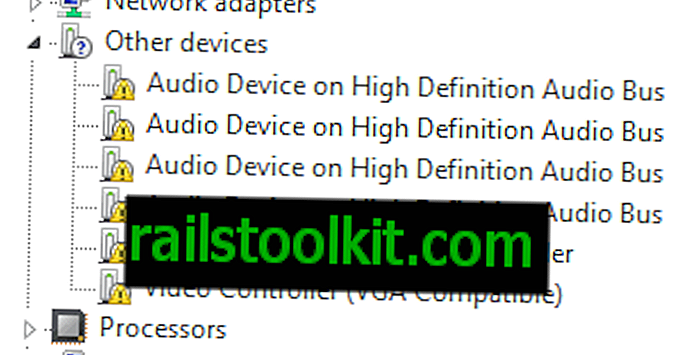
ملاحظة جانبية : تم إطلاق الكود المصدري للتطبيق. يمكنك إلقاء نظرة عليه هنا.
حكم
Display Driver Uninstaller هو برنامج مفيد في حالة تشغيلك لمشكلات متعلقة ببرنامج تشغيل الرسومات على نظام Windows الخاص بك. لا يهم حقًا ما إذا كانت إزالة برنامج التشغيل لا تعمل بشكل صحيح أو إذا لم تتمكن من تحديثها أو تثبيتها من جديد.
يتأكد البرنامج من إزالة جميع آثار برنامج التشغيل من النظام بحيث يمكنك البدء بقائمة نظيفة.
يوصى بشدة بإنشاء نقطة استعادة للنظام أو نسخة احتياطية للنظام بالكامل قبل تشغيل البرنامج.
اقرأ الآن : قم فقط بتثبيت برامج تشغيل Nvidia التي تحتاج إليها














